目次
【前提】Schoo Swingのページ構成
Schoo Swing では、「授業」の箱の中に各回の「講義」があり、その中に配信画面や動画などの「コンテンツ」があります。
この中の「授業」を作成します。
1件ずつ設定する
①ホーム画面で「授業を追加」をクリックします。
②授業の情報を入力して、画面下部の「作成」をクリックします。
以下の項目に注意して入力してください。
-
授業コード
任意の文字列を設定してください。- 例:economics01
- 例:economics01
-
公開設定
アクセスできる学生の範囲を選択してください。履修登録者にのみ公開 Schoo Swing 上で、この授業に「履修登録」をした学生にのみ公開します。
履修登録者以外からのアクセスを防ぎたい場合は、こちらを選択してください。URLを知っている人のみ Schoo Swing 上で、この授業に「履修登録」をしていない学生でも、URLを知っていればアクセスが可能です。 全体公開 Schoo Swing にアカウントを持っている学生であれば、誰でもアクセスが可能です。
※左側メニューの「授業」から表示されます。非公開 職員と授業担当の教員以外には公開されません。
-
出席判定
Schoo Swingでは、学生の以下の受講履歴に応じて自動で出席/欠席の判定が可能です。- コンテンツを完了する 配信へ参加することや、PDF資料を閲覧すること、確認テストを受講することなどを指します。「コンテンツ」ごとに、出席判定の対象にする/しないの設定も可能です。
- 課題を提出する 講義ごとに設定できる「課題」を提出することを指します。
💡 出席判定方法の例何をもって「出席」としたいかによって、出席判定の設定はさまざまです。 以下の例を参考にしてください。
A) 授業への参加と課題の提出の両方を実施した学生だけを「出席」にしたい場合
→「すべてのコンテンツを完了・合格して、課題を提出した」B) とにかく教室で授業に参加さえすれば「出席」にしたい場合
C) 出席判定は教室でのICカードタッチで判定している場合
→「すべてのコンテンツを完了・合格した」
※配信のコンテンツだけを出席判定にして、PDF資料やオンデマンド動画などのコンテンツは出席判定の対象外とします。
→「出席判定しない」 -
オプション
授業作成画面の説明文を参照し、必要に応じてチェックを入れます。
それぞれのオプションについて、詳細は以下のヘルプページをご参照ください。
オプション ヘルプページ 講義を順序通りに受講させる 講義を順序通りに受講させる コンテンツを順序通りに受講させる コンテンツを順序通りに受講させる 各講義のフィードバックを設置しない 講義ごとの「フィードバック」 自動通知を配信しない 自動通知の種類 学生に出席状況を表示しない 出席判定結果を学生に表示しない設定にする 課題提出メールを受け取る
課題提出・コメント時に、教員にメール通知を送る 課題提出コメントメールを受け取る
⚠️「説明文」の欄に、半角の「1.」「2.」という形式で入力された場合、入力が正しく読み取られず、不要なスペースが生じてしまいます。
「1.」「2.」のように、ナンバリングの数字部分を全角でご入力ください。
CSVで設定する
①「授業管理」ページの「CSVで一括追加」ボタンをクリックし、「授業を追加・編集」をクリックします。
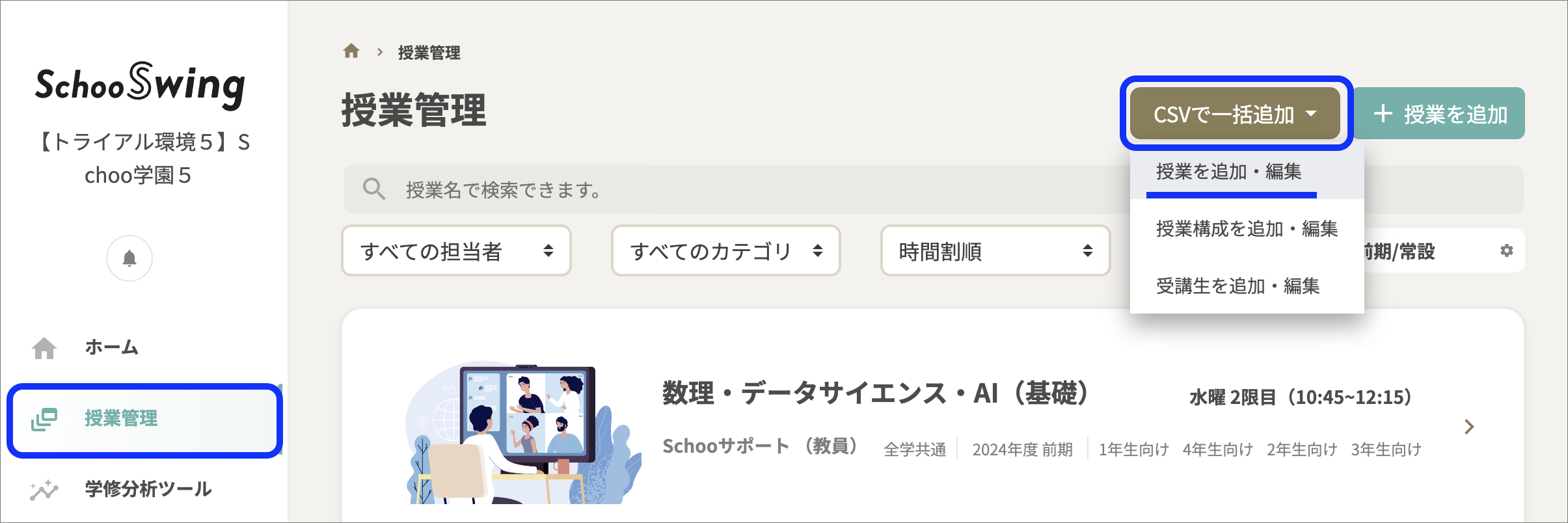
②「ファイルを選択」ボタンをクリックし、アップロードしたいCSVを選択します。
アップロード用のCSVテンプレートはこちらの画面からダウンロードしてください
授業追加CSV入力項目
各項目の詳しい内容については、「1件ずつ設定する」のセクションもご参照ください。
| 項目名 | 内容 | 入力例 | 複数設定 |
|---|---|---|---|
| 授業コード | 任意の授業コードを半角数字で入力してください。 | S001 | |
| 年度 | 授業を開講する年度を半角数字で入力してください。 | 2022 | |
| 学期 |
|
term1 | |
| 授業名(*必須) | 授業名を入力してください。 | 経済学入門 | |
| 対象学年 | 授業開講の対象学年を半角数字で入力してください。 全ての学年を対象にする場合は「0」を入力してください。 |
1 3,4 |
複数可 |
| 教員番号(*必須) | 授業を担当する教員の番号を半角英数字で入力してください。 ※あらかじめアカウント管理画面で教員番号を登録する必要があります |
T10011 T10012,T10018 |
複数可 |
| 時間割(*必須) | 曜日と時限の組み合わせを、 [ 曜日(半角数字),時限(半角数字)]の形式で入力してください。 入力する時には[1,2],[3,2]のように、[]をカンマで区切って入力してください。 【曜日】1:月 2:火 3:水 4:木 5:金 6:土 7:日 |
月曜1限の場合 [1,1] 火曜2限と金曜3限の場合 [2,2],[5,3] |
複数可 |
| カテゴリーコード(*必須) | 開講対象の学部・学科のカテゴリーコードを入力してください。 カテゴリーコードはトップページの歯車マークより「学部・学科」を選択してご確認ください。 |
LITERATURE | 複数可 |
| 説明文 | 授業内容の説明を入力してください。 概要の部分に反映されます。 |
経済学をはじめて学ぶ学生向けの授業です。 | |
| 公開設定 | 授業を公開する範囲を半角数字で入力してください。 1:全体公開 2:URLを知っている人のみ 3:非公開 4:受講生にのみ公開 |
1 | |
| 出席判定 | 出席判定する条件を半角数字で入力してください。 1:コンテンツ完了+課題提出 2:コンテンツ完了 3:課題提出 4: なし |
1 | |
| 講義の受講順設定 | 講義を順序通りに受講させる場合は、「1」を半角数字で入力してください。 学生は、一つ前の受講可能な講義の出席判定条件を満たした段階で次に進めます。条件を満たしていないときは、次の講義の表示が半透明になり、クリックできません。 |
1 | |
| コンテンツの受講順設定 | コンテンツを順序通りに受講させる場合は、「1」を半角数字で入力してください。 | 1 | |
| フィードバックの設置 | 各講義のフィードバックを設置しない場合は、「1」を半角数字で入力してください。 | 1 |
授業を編集・削除する
授業を編集する
授業ページ右上にある「編集」ボタンをクリックします。
編集画面が開いたら、編集を行って、画面下部の「更新する」ボタンをクリックします。
授業を削除する
授業編集ページの左下に表示されている「授業を削除」ボタンをクリックします。
確認画面が開いたら、「削除」をクリックします。